Διαφήμιση
Ανάλογα με το αν διαθέτετε το βασικό μοντέλο ή το Pro, τα πιο πρόσφατα μοντέλα iPhone διαθέτουν μέγιστο αποθηκευτικό χώρο 256 GB ή 512 GB. Γιατί, λοιπόν, πρέπει ακόμα να λύσουμε το πρόβλημα «Πλήρης αποθήκευση του iPhone»;
Οι συνήθεις ένοχοι είναι οι φωτογραφίες, τα βίντεο 4K, τα παιχνίδια και άλλες συνήθειες ψηφιακής αποθησαυρισμού. Δεν μπορείτε να αναβαθμίσετε τον χώρο αποθήκευσης ενός iPhone. Αυτό σας αφήνει τρεις επιλογές—να αγοράσετε ένα μεγαλύτερο τηλέφωνο, να αποκτήσετε περισσότερο χώρο αποθήκευσης στο cloud ή να δημιουργήσετε ελεύθερο χώρο στο iPhone σας.
Τα δύο πρώτα δεν λειτουργούν αν θέλετε να ελευθερώσετε χώρο αυτήν τη στιγμή. Ας δούμε λοιπόν τους τρόπους για να ελευθερώσετε χώρο αποθήκευσης με λίγη ταχυδακτυλουργία iOS.
Σημείωση: Θα πρέπει να δημιουργήσετε ένα αντίγραφο ασφαλείας της συσκευής σας με το iTunes πριν κάνετε οτιδήποτε σημαντικό, όπως τη διαγραφή φωτογραφιών ή βίντεο. Το καλύπτουμε παρακάτω.
Εξοικειωθείτε με τον χώρο αποθήκευσης iPhone
Οι νεότερες εκδόσεις του iOS διαθέτουν μια αποκλειστική δυνατότητα αποθήκευσης iPhone. Είναι μια βελτίωση σε σχέση με το προηγούμενο
Αποθηκευτικός χώρος και χρήση iCloud Ενότητα. Για να το βρείτε, πηγαίνετε στο Ρυθμίσεις > Γενικά > Αποθήκευση iPhone.

Εδώ, έχετε μια γρήγορη προβολή του διαθέσιμου αποθηκευτικού χώρου στη συσκευή σας. Η λίστα των εφαρμογών ταξινομείται με βάση τον αποθηκευτικό χώρο που καταλαμβάνει η κάθε μία. Το iOS προτείνει βήματα εξοικονόμησης χώρου, όπως αυτόματη διαγραφή παλαιών μηνυμάτων, διαγραφή μεγάλων συνημμένων μηνυμάτων και αποθήκευση μηνυμάτων απευθείας στο iCloud.
Ορισμένες από τις προεπιλεγμένες εφαρμογές της Apple θα σας επιτρέψουν να διαγράψετε δεδομένα από εδώ. Για παράδειγμα, μπορείτε να διαγράψετε τραγούδια από την εφαρμογή Μουσική, να καθαρίσετε όλα τα δεδομένα ιστότοπου από το Safari και να ελέγξετε προσωπικά βίντεο προτού τα διαγράψετε.
Αλλά αυτή η οθόνη είναι επίσης σημαντική επειδή σας επιτρέπει να στοχεύσετε κάθε εφαρμογή και να ενεργήσετε σε αυτήν με δύο τρόπους: εκφόρτωση και διαγραφή.
Αποφόρτωση ή Διαγραφή εφαρμογών


Πατήστε μια εφαρμογή στη λίστα στο Ρυθμίσεις > Γενικά > Αποθήκευση iPhone για να δείτε λεπτομερείς πληροφορίες σχετικά με τη χρήση του αποθηκευτικού χώρου. Στο κάτω μέρος, μπορείτε να επιλέξετε μία από τις δύο επιλογές: Εκφόρτωση εφαρμογής και Διαγραφή εφαρμογής.
- Διαγραφή εφαρμογής αφαιρεί την εφαρμογή και κάθε κομμάτι των δεδομένων της. Είναι το ίδιο με την απεγκατάσταση της εφαρμογής από την αρχική οθόνη.
- Εκφόρτωση εφαρμογής διαγράφει τα βασικά αρχεία της εφαρμογής, αλλά διατηρεί τα προσωπικά σας δεδομένα. Αυτό είναι χρήσιμο για πιο βαριές εφαρμογές (όπως το PUBG Mobile), όταν σκοπεύετε να χρησιμοποιήσετε την εφαρμογή σύντομα, αλλά χρειάζεστε χώρο τώρα. Σας επιτρέπει απλώς να αφαιρέσετε την εφαρμογή. Τα σημαντικά δεδομένα σας θα υπάρχουν όταν επανεγκαταστήσετε την εφαρμογή αργότερα.
Κατεβείτε στη λίστα για να διαλέξετε τα πιο χαμηλά κρεμαστά φρούτα. Για παράδειγμα, επιλέξτε τις εφαρμογές που χρησιμοποιείτε σπάνια και μπορείτε να μεταφορτώσετε ή να διαγράψετε με ασφάλεια. Μπορείτε να κάνετε μια επιλογή σύμφωνα με τις ανάγκες σας.
Εάν δεν θέλετε να κάνετε τίποτα από τα δύο, μεταβείτε στις μεμονωμένες εφαρμογές και διαγράψτε τα περιττά αρχεία που αποθηκεύουν. Για παράδειγμα, μπορείτε να διαγράψετε μεγάλα συνημμένα iMessage ή να αφαιρέσετε ορισμένα τραγούδια που έχετε κατεβάσει από το Spotify.
Διαγράψτε τα παιχνίδια που έχετε ολοκληρώσει, καθώς τα αρχεία παιχνιδιών καταλαμβάνουν πολύ χώρο. Μερικές φορές είναι περισσότερο διαστημικό γουρούνι παρά φωτογραφίες και βίντεο, τα οποία θα εξετάσουμε στη συνέχεια.
Διαγραφή φωτογραφιών και βίντεο
Τα βίντεο και οι φωτογραφίες καταλαμβάνουν πολύ χώρο στα iPhone των περισσότερων ανθρώπων. Μπορείτε να κάνετε μερικά βήματα για να τα καθαρίσετε και να δημιουργήσετε επιπλέον χώρο:
- Ενεργοποιήστε το iCloud Photos Ο κύριος οδηγός φωτογραφιών iCloud: Όλα όσα πρέπει να γνωρίζετε για τη διαχείριση φωτογραφιώνΟ οδηγός φωτογραφιών iCloud σάς δείχνει πώς να αποκτάτε πρόσβαση στις φωτογραφίες iCloud, πώς να διαγράφετε φωτογραφίες από το iCloud, πώς να κάνετε λήψη φωτογραφιών από το iCloud και πολλά άλλα. Διαβάστε περισσότερα για να ανεβάσετε τις φωτογραφίες και τα βίντεό σας στο cloud και να εξοικονομήσετε χώρο στη συσκευή σας.
- Αντιγράψτε φωτογραφίες και βίντεο από το iPhone σας στον υπολογιστή σας και χρησιμοποιήστε τον υπολογιστή ως κύριο αντίγραφο ασφαλείας. Στη συνέχεια, διαγράψτε τα από τη συσκευή σας.
- Αφού καθαρίσετε τη ροή φωτογραφιών σας, θυμηθείτε να αδειάσετε τη ροή Διαγράφηκε πρόσφατα άλμπουμ και στις Φωτογραφίες.
- Επιλέξτε και διαγράψτε παλιές Live Photos (και φωτογραφίες που τραβήχτηκαν σε λειτουργία Burst Mode). Οι κινούμενες εικόνες τριών δευτερολέπτων μπορούν να καταλάβουν πολύ χώρο. Μπορείτε να απενεργοποιήσετε εντελώς το Live Photos, αλλά δεν θα το προτείναμε, καθώς βοηθούν στη δημιουργία υπέροχων αναμνήσεων. Επιπλέον, μπορείτε επίσης να τα μετατρέψετε σε GIF και βίντεο.
Εάν φωτογραφίζετε πολλές φορές με ενεργοποιημένη την επιλογή Smart HDR του iPhone σας, δεν χρειάζεται να αποθηκεύσετε τις κανονικές φωτογραφίες μαζί με τα αντίγραφα HDR. Ετσι…
Λήψη μόνο φωτογραφιών HDR
Οι ευκρινείς φωτογραφίες iPhone που λαμβάνονται με τη λειτουργία High Dynamic Range (HDR) έχουν μια τιμή. Το iPhone σας αποθηκεύει δύο αντίγραφα της εικόνας στη βιβλιοθήκη φωτογραφιών σας—την «κανονική» εικόνα (χωρίς HDR) και την αντίστοιχη HDR, η οποία είναι μια διαδοχή τριών φωτογραφιών που τραβήχτηκαν σε διαφορετικές εκθέσεις.
Μπορείτε να επιλέξετε να απενεργοποιήσετε τη λειτουργία HDR απενεργοποιώντας το Έξυπνο HDR διακόπτη κάτω Ρυθμίσεις > Κάμερα. Θα πρέπει επίσης να αποφύγετε να πατήσετε το HDR εικονίδιο στην εφαρμογή Κάμερα.
Εναλλακτικά, μπορείτε να εξοικονομήσετε χώρο μη διατηρώντας την κανονική φωτογραφία. Για να το προσαρμόσετε:
- Παω σε Ρυθμίσεις στη συσκευή σας iOS και πατήστε ΦΩΤΟΓΡΑΦΙΚΗ ΜΗΧΑΝΗ.
- Εναλλαγή του Διατήρηση κανονικής φωτογραφίας μεταβείτε στη θέση απενεργοποίησης.
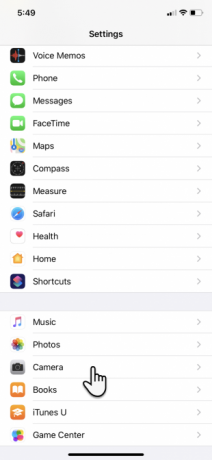

Σκουπίστε τις κρυφές μνήμες προγράμματος περιήγησης
Θεωρητικά, η προσωρινή μνήμη του προγράμματος περιήγησης λειτουργεί ως ενισχυτής ταχύτητας, καθώς το πρόγραμμα περιήγησης δεν χρειάζεται να φορτώσει ξανά κάθε στοιχείο της σελίδας. Ωστόσο, τα προσωρινά αρχεία από τους πολυάριθμους ιστότοπους που επισκέπτεστε καθημερινά μπορούν να προστεθούν και να φράξουν τον αποθηκευτικό χώρο του iPhone σας.
Δείτε πώς μπορείτε να καθαρίσετε την προσωρινή μνήμη του Safari και να ελευθερώσετε λίγο χώρο:
- Πατήστε το Ρυθμίσεις εφαρμογή στην αρχική οθόνη του iPhone.
- Πηγαίνετε κάτω από το μενού και πατήστε Σαφάρι.
- Στη λίστα των επιλογών του Safari, πατήστε Εκκαθάριση ιστορικού και δεδομένων ιστότοπου.
- Στο πλαίσιο επιβεβαίωσης, πατήστε Εκκαθάριση ιστορικού και δεδομένων (ή Ματαίωση αν αλλάξεις γνώμη).

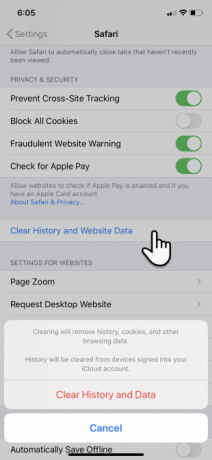
Εάν έχετε εγκατεστημένο το Chrome…
- Πατήστε στην εφαρμογή Chrome για να την ανοίξετε.
- Επιλέξτε το μενού με τις τρεις κουκκίδες κάτω δεξιά. Παω σε Ιστορία > Εκκαθάριση δεδομένων περιήγησης.
- Στην επόμενη οθόνη, επιλέξτε τι θέλετε να αφαιρέσετε ή να διατηρήσετε. Στη συνέχεια, πατήστε το κόκκινο κουμπί για να ξεκινήσει η διαδικασία καθαρισμού μετά το αναδυόμενο παράθυρο επιβεβαίωσης.
Διαχειριστείτε τα μηνύματά σας
Τα SMS, τα iMessages και τα ανεπιθύμητα μηνύματα χωρίς επίβλεψη μπορούν να προστεθούν με την πάροδο του χρόνου. Μπορείτε να περιορίσετε τον αριθμό των μηνυμάτων που αποθηκεύονται διαγράφοντάς τα αυτόματα μετά από κάποιο χρονικό διάστημα.
- Παω σε Ρυθμίσεις και μετακινηθείτε προς τα κάτω στη λίστα για να Μηνύματα.
- Τρυπήστε κάτω στο Ιστορικό μηνυμάτων.
- Επιλέξτε ένα από τα δύο 30 μέρες ή 1 χρόνος αντί Για πάντα.
- Κάντε κλικ Διαγράφω στο Διαγραφή παλαιότερων μηνυμάτων αναδυόμενο παράθυρο επιβεβαίωσης.
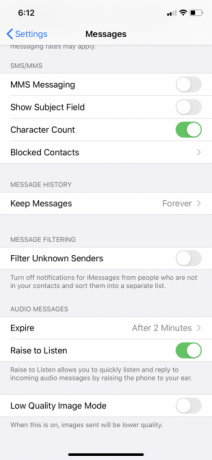

Βελτιστοποιήστε το WhatsApp
Οι εφαρμογές άμεσης συνομιλίας όπως το WhatsApp και το Telegram είναι ύπουλοι θηρευτές του διαστήματος. Η καθημερινή χρήση τους καταναλώνει αρκετό χώρο, ο οποίος μπορεί να προστεθεί γρήγορα. Ας βελτιστοποιήσουμε τον χώρο αποθήκευσης WhatsApp και ας πάρουμε πίσω λίγο χώρο στο τηλέφωνό σας. Υπάρχουν διάφοροι τρόποι για να γίνει αυτό:
- Για την πυρηνική επιλογή, απεγκαταστήστε το WhatsApp και εγκαταστήστε το ξανά για να ξεκινήσετε από μια καθαρή πλάκα.
- Για μια επιλεκτική επιλογή, πατήστε σε κάθε επαφή και πηγαίνετε προς τα κάτω Πληροφορίες επαφής επέλεξε Εκκαθάριση συνομιλίας.
Αλλά αν θέλετε να χειρουργηθείτε περισσότερο, τότε μπορείτε να δείτε πόσο χώρο αποθήκευσης χρησιμοποιεί κάθε νήμα μηνυμάτων. Εκτόξευση WhatsApp > Ρυθμίσεις > Χρήση δεδομένων και αποθήκευσης > Χρήση αποθηκευτικού χώρου.

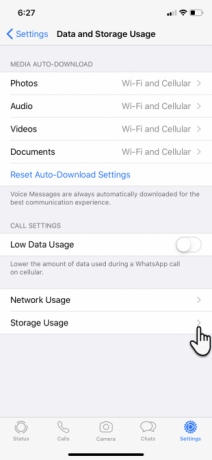

Χρησιμοποιήστε τη λίστα των επαφών σας για να βρείτε το συνολικό μέγεθος αποθήκευσης κάθε νήματος. Πατήστε σε οποιαδήποτε από αυτές τις επαφές και αναλάβετε δράση σε αυτά τα συγκεκριμένα δεδομένα πατώντας Διαχειρίζονται στον πάτο.
Για παράδειγμα, η εκκαθάριση βίντεο, φωτογραφιών, GIF και αυτοκόλλητων κατά τη διατήρηση εγγράφων μπορεί να σας εξοικονομήσει πολύ χώρο.
Χρήση εξωτερικού χώρου αποθήκευσης με το iOS 13
Το iPadOS και το iOS 13 έχουν προσθέσει υποστήριξη εξωτερικού χώρου αποθήκευσης για iPhone και iPad. Αν και είναι πιο χρήσιμο για τη ροή εργασίας σας σε ένα iPad, οι χρήστες τηλεφώνου μπορούν επίσης να συνδέσουν μια μονάδα flash και να τη χρησιμοποιήσουν με το ανανεωμένο Αρχεία εφαρμογή.
Πλέον μονάδες αντίχειρα και συσκευές ανάγνωσης καρτών μνήμης με ενσωματωμένες υποδοχές Lightning Εξωτερικός χώρος αποθήκευσης USB iPhone: Οι 5 καλύτερες μονάδες flash για iPhoneΨάχνετε για την καλύτερη μονάδα flash για iPhone; Δείτε τι πρέπει να γνωρίζετε για τις μονάδες flash iPhone και τις καλύτερες επιλογές. Διαβάστε περισσότερα πρέπει να λειτουργεί καλά. Μπορείτε να χρησιμοποιήσετε τον επιπλέον χώρο για να αποθηκεύσετε μουσική, βίντεο και φωτογραφίες χρησιμοποιώντας τον πρόσθετο χώρο αποθήκευσης της μονάδας. Στη συνέχεια, βάλτε την εφαρμογή Αρχεία να λειτουργήσει ως προβολή πολυμέσων.
Η Apple λέει ότι υποστηρίζονται οι μορφές exFAT, FAT32, HSF+ και APFS. NTFS δεν είναι.
Διαγράψτε το "Άλλο" χώρο με ένα αντίγραφο ασφαλείας και επαναφορά
Η επαναφορά του τηλεφώνου σας είναι μια πυρηνική επιλογή, αλλά μπορεί επίσης να είναι ο πιο γρήγορος τρόπος για να ξεκινήσετε εκ νέου.
Ακόμα κι αν δεν το κάνετε αυτό, είναι πάντα καλή ιδέα να το κάνετε κρατήστε αντίγραφα ασφαλείας των δεδομένων του iPhone σας στον υπολογιστή σας Πώς να δημιουργήσετε αντίγραφα ασφαλείας του iPhone και του iPad σαςΑναρωτιέστε πώς να δημιουργήσετε αντίγραφα ασφαλείας του iPhone σας; Ακολουθεί ο απλός οδηγός μας για τη δημιουργία αντιγράφων ασφαλείας του iPhone σας χρησιμοποιώντας είτε iCloud είτε iTunes. Διαβάστε περισσότερα . Θα πρέπει πάντα να χρησιμοποιείτε τον υπολογιστή σας ως κύριο αντίγραφο ασφαλείας για βαρύτερα αρχεία, όπως φωτογραφίες και βίντεο, και να μην βασίζεστε στον αποθηκευτικό χώρο του iPhone σας.
Ένα αντίγραφο ασφαλείας σάς επιτρέπει να επαναφέρετε τη συσκευή σας και να ξεκινήσετε από την αρχή με ένα καλύτερο σχέδιο για την εκ νέου οργάνωση της συσκευής σας. Η επαναφορά του τηλεφώνου σας είναι επίσης ο πιο εύχρηστος τρόπος για να μειώσετε το Αλλα δεδομένα που θα εντοπίσετε στην οθόνη αποθήκευσης iPhone. Είναι ένας χώρος αποθήκευσης για αρχεία cache όλων των ειδών, ειδικά αυτά από υπηρεσίες ροής.
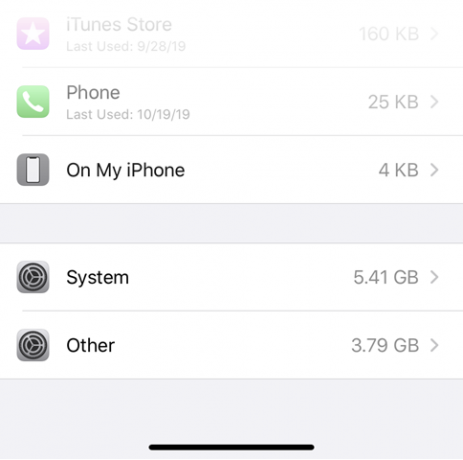
Η λύση σε μια διαστημική κρίση στο iPhone σας
Δεν είναι διασκεδαστικό να κάνεις ταχυδακτυλουργικά περιεχόμενο εδώ και εκεί για μερικά ανταλλακτικά gigabyte. Την επόμενη φορά, θα πρέπει να αγοράσετε ένα iPhone με περισσότερο χώρο, αν σας αρέσει να τραβάτε φωτογραφίες και βίντεο, να παίζετε παιχνίδια ή να αποθηκεύετε μουσική στη συσκευή σας για απόλαυση εκτός σύνδεσης.
Διαφορετικά, μάθε αυτά Συμβουλές διαχείρισης φωτογραφιών iPhone Βελτιώστε τη διαχείριση φωτογραφιών του iPhone σας για να ελευθερώσετε περισσότερο χώροΈχετε χιλιάδες φωτογραφίες στο iPhone σας; Είναι δύσκολο να βρείτε τις φωτογραφίες που ψάχνετε; Είναι γεμάτο το iPhone σας; Πρέπει να εργαστείτε για τη διαχείριση φωτογραφιών σας. Διαβάστε περισσότερα ως βασική δεξιότητα πριν γίνει πρόβλημα ο χώρος αποθήκευσης.
Ο Saikat Basu είναι ο αναπληρωτής συντάκτης για το Διαδίκτυο, τα Windows και την Παραγωγικότητα. Αφού αφαίρεσε τη βρωμιά από ένα MBA και μια δεκαετή καριέρα μάρκετινγκ, τώρα είναι παθιασμένος με το να βοηθά άλλους να βελτιώσουν τις δεξιότητές τους στην αφήγηση. Ψάχνει για το κόμμα της Οξφόρδης που λείπει και μισεί τα κακά στιγμιότυπα οθόνης. Αλλά οι ιδέες φωτογραφίας, Photoshop και παραγωγικότητας ηρεμούν την ψυχή του.
